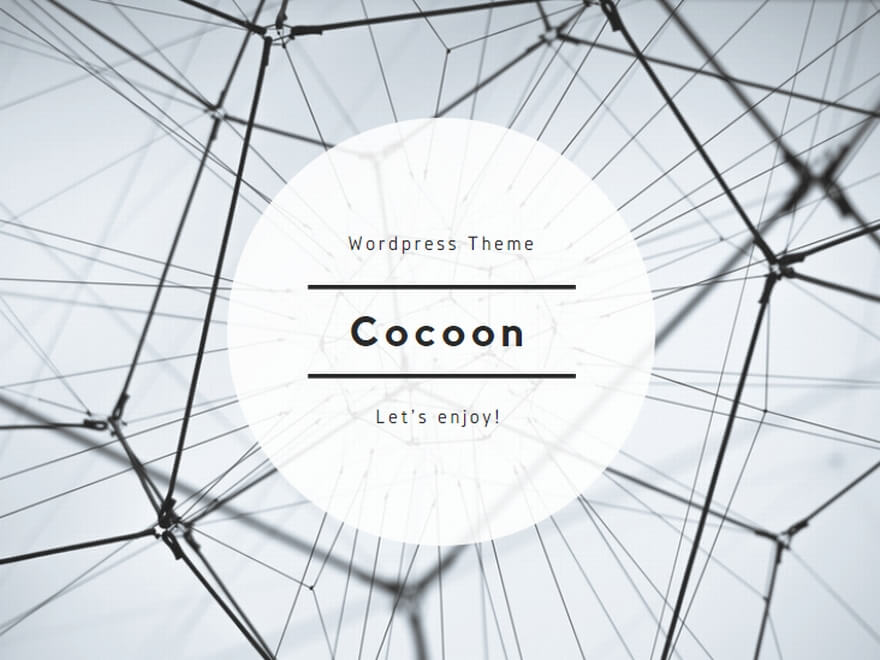fxgt mt4 mt5 ログイン ダウンロードについて。
1fxgt mt4mt5について 2mt4やmt5を使う上での選択 3mt5の会社での違い取引準備 4スマホ設定公式ページのMT5 5mt5トレードの注意点 6mt4mt5web版 7mt4mt5が設定できない場合について
1fxgt mt4mt5について
取引方法の解説
スプレッドの解説
レバレッジの解説
取引時間について
まずはmt4について説明していきます。
FXも仮想通貨も取引できますがツールでトレードしていきます。
いろいろな機能がありすぎて使いこなせないというのはあります。
トレードで勝っている人もこのツールを使っているので遜色ないものだと思います。ただfxgtではmt4が使えるようにはなっていません。
すでにfxgtは新型のmt5に一本化してしまっています。
自動売買のEAなどはまだmt4にしか対応していないことも多いです。
もちろんmt5ようのものは旧型のmt4で使えるわけもありません。
mt4mt5も両方使ったことがない人は新しい方の使い方が覚えられるチャンスだとは思います。
それで困る方は他社を検討されたほうがいいでしょう。
mt5は最新版なので新しい機能や機能の向上がありますけど。
基本的には見た目も機能もそこまで変わっていません。
同じ会社が出しているものですから。
mt5のほうがインディケーターが増えたというのはあると思いますけど。もともとmt4を使っていた人はそれほど問題なく移行できるとは思います。
他の人が作ったインディケーターを導入する場合にはmt4のほうが数は多いと思います。過去のものもありますしまだmt5に移行していない人がいますからね。
2mt4やmt5を使う上での選択
時間足の種類が増えて使いやすくはなっていると思います。
他社はけっこうmt4もmt5も使えるところが多くて利便性がいいところも多いです。
とりあえずfxgtのmt5も使い始めてみればだんだんなれていくものだと思います。まあ自動売買のEAなどは自分で作るのが大変ですので。
他の人が作ったものをダウンロードして導入するのがいいと思います。
無料のものも有料のものもあると思います。
自動売買となると自分のパソコンやスマホを動かしていないといけないので。自動でプログラムが動くようにVPSというのを準備します。
その準備が簡単にできるものではないので初心者には厳しいものがあります。
スマホでmt5を運用するのもパソコンとそれほど違いはないです。
ただ自動売買とか他の人が作ったインディケーターを導入することはできませんので。
そういった使い方をする場合にはやはりパソコンを使う形にはなってくると思います。
mt5もアプリとしてはあるのですがApp Storeでは一時期ない状態でした。またそうなったら別のルートから仕入れて入れるか。そういう状態のときに満足に動くのかわかりませんが。
WEB版のmt5をブラウザで使うのも方法でしょうね。
アプリよりは動作も遅いかもしれませんけどね。
3トレードツールの会社での違い取引準備
m5を使ってもmt5内では入金や出金の操作はできませんので。
それらの操作はマイページで行うことになります。
あくまでもmt5とはトレードするだけのものになっています。
他社アプリではトレードから入出金まですべて一つのアプリでできるものもありますけどね。
他社利用経験があればたいていmt4やmt5を使っているのでそのまま使えるメリットはあると思います。mt4やmt5の会社は歴史も長くこのようなトレードソフトを提供してきました。
まずはmt5でトレードを始める前にmt5口座にお金を移動しないといけません。mt5自体は公式ページのメニューからダウンロードです。
自分の使う端末を選んで入れていきます。
あとは他のソフトと同じようにいんすとーるしていきます。
ダブルクリックでスタートあとはメッセージに従えば設定が可能です。
取引口座にログインしていきます。
メールにあるパスワードなどの情報を入れていきます。
スマホでもダウンロード方法は同じようなものです。
App Storeでも今はダウンロードが可能です。
スマホでの設定は360 Degrees Marketsです。
サーバーはFXGT-Liveです。
ログインIDとパスワードを入れてサインインです。
4スマホ設定公式ページのMT5
実際にトレードするにはまだMT5口座に資金を移動しないといけません。androidについても手順は同じでそんなに難しくはないです。
mt5の操作方法としては気配値表示から取引通貨ペアを選択していきます。右クリックのプライスボード新規注文で注文を入れていきます。
注文のタイプと数量を入れます。
そしてストップロスとテイクプロフィットを入れます。・
執行条件も設定していきます。
カウントダウン注文は成行注文で今のレートで注文しようとします。
スマホでも同じようなものですが気配値画面トレード画面チャート画面からも注文が可能になっています。
mt5はfxgtの公式ページからダウンロードしたほうが簡単に設定ができます。他のところでダウンロードすると設定が面倒でできないケースもあるので。
うまく動かない場合は公式ページからダウンロードしたものを使ってみましょう。
mt5を初めて導入するときにはわからないですがサマータイムの影響を受けます。取引時間が1時間違いますので注意しましょう。
fxgtから案内はあると思いますけどね。
ewalletとmt5口座をうまく使い分けましょう。
5mt5トレードの注意点
mt5口座に資金があると突発的な値動きで大きく損失を受ける可能性もあります。災害とか戦争とかで突発な動きをするのは避けられませんし。
mt5口座にお金がたくさんあるとゼロカットが発動せずに損失が大きく発生します。ewalletから適度にお金をmt5口座に移動するのがいいです。
あまり減らしすぎてもポジションがもてなくなってしまいますけど。
資金が少ないとロスカットされやすいです。
口座と通貨ペアを分けたほうが管理はしやすいようには思います。
追加口座でふやしていくことになりますけどね。
mt5でしかトレードできないのはデメリットですがメリットの部分を活かしていけばいいのかなと思います。
mt4でしかできないトレードは他社にいけばいいと思いますし。
6mt4mt5web版
mt4mt5にはweb版というのが存在します。これならアプリをダウンロードしてインストールする必要がないです。問題があるとするとアプリよりはブラウザのほうが通常動作が遅いというくらいあと思います。
アプリをインストール設定するのが面倒な人にはブラウザ版もいいとは思います。ログイン情報としてはアプリ版のMT4やMT5とまったく変わりがないです。
アプリ版がダウンロードができないとかうまく設定ができない場合に使ってみるといいと思います。ブラウザ版も自動売買やEAなどには対応していないので必要な場合はパソコンのアプリケーションで行います。
7mt4mt5が設定できない場合について
基本的にウィンドウズやマックの違いやアンドロイドやiOSとの違いなどダウンロードやインストールするアプリケーションが間違っていると利用できません。
そもそもインストールの起動が始まらないと思います。自分の利用端末に合うものをダウンロードしているかを確認しましょう。パソコンでダウンロードできない場合にはセキュリティソフトの影響もあるかもしれません。
一時的にセキュリティソフトを止めるなどすればうまく動作する可能性もあると思います。スマホの場合にもiOS用とアンドロイド用があっていないと上手くインストールができないと思います。
スマホの場合はアプリと利用端末のOSのバージョンが合っていないと使えない可能性があります。この場合はOSのバージョンアップで利用できようになる可能性はあります。
場合よっては利用端末が古いとMT4MT5のアプリケーションが使えない可能性もあります。この場合にはブラウザ版のMT4やMT5を使っていくしかないように思います。
パソコンの場合はFX取引会社ごとにMT4MT5をダウンロードしますがスマホ版では一つのアプリをログイン情報を入れ替えて使っていくことに注意しましょう。